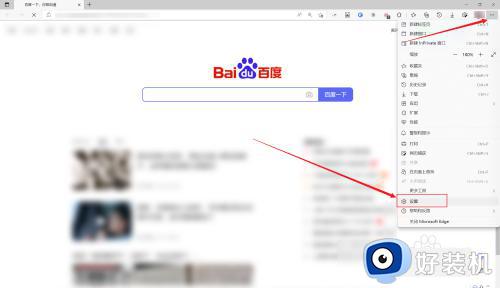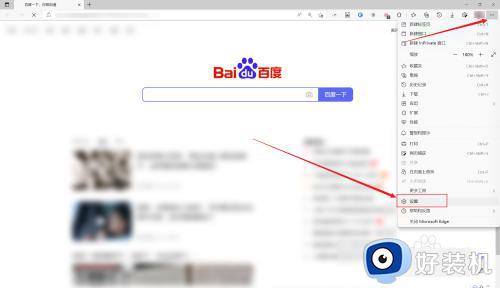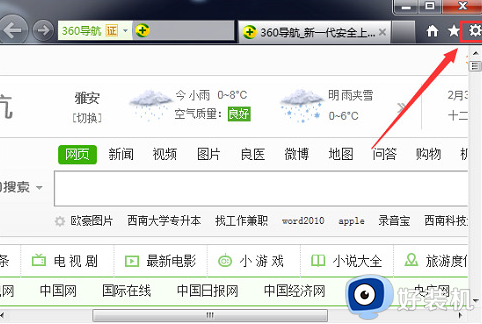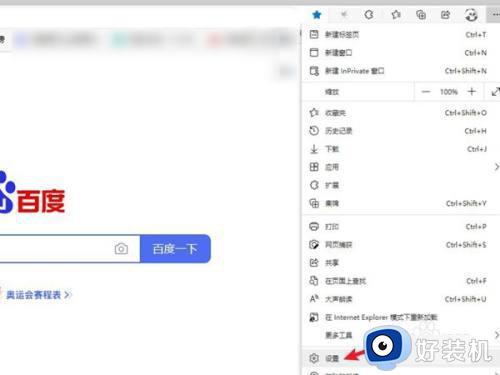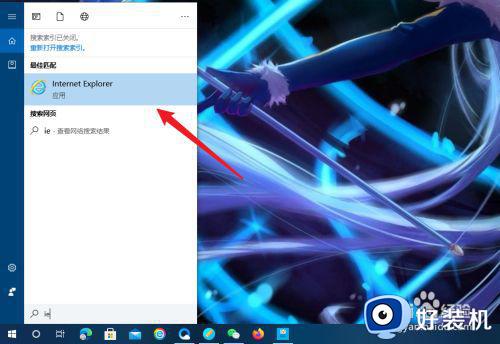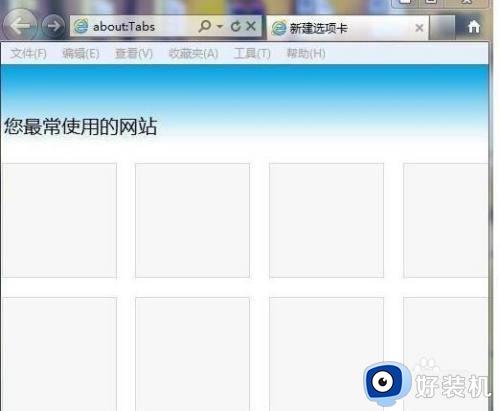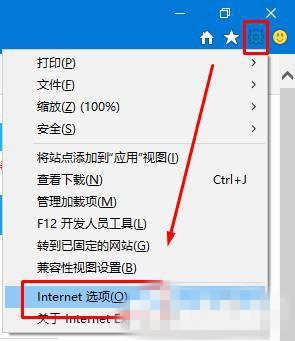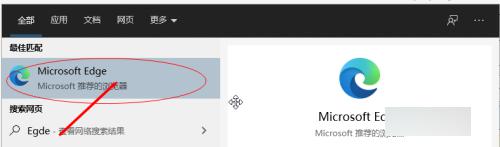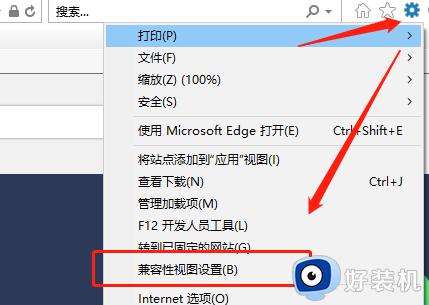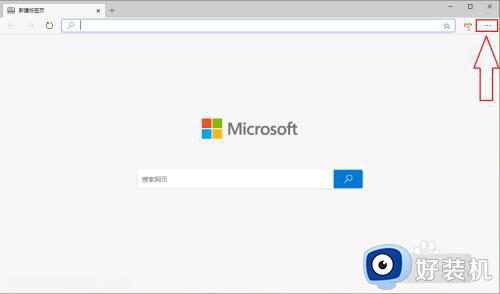win10浏览器edge怎么设置兼容 win10edge浏览器兼容性设置教程
时间:2024-06-19 15:55:14作者:huige
在win10系统中,是内置有edge浏览器的,有时候遇到一些网页无法正常打开的时候,可以通过设置兼容模式来解决,可是有很多用户并不明白win10浏览器edge怎么设置兼容,其实操作方法也不会难,有一样需求的用户们可以跟着一起来看看win10edge浏览器兼容性设置教程。
方法如下:
1、打开microsoft edge浏览器,点击右上角的三点按钮。
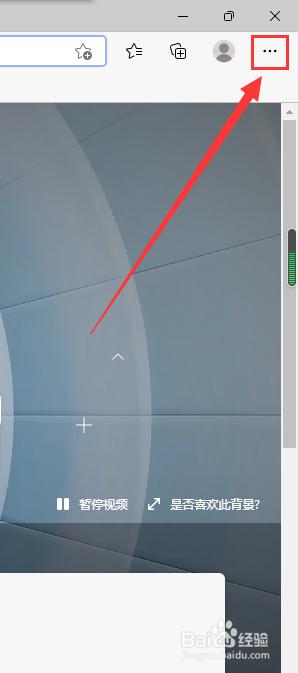
2、点击“设置”选项。
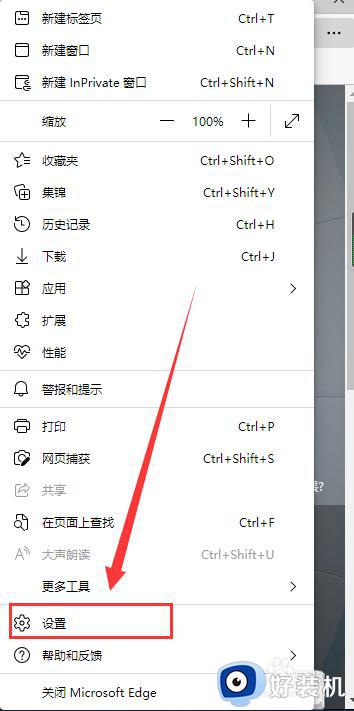
3、进入设置,点击左侧的“默认浏览器”选项。
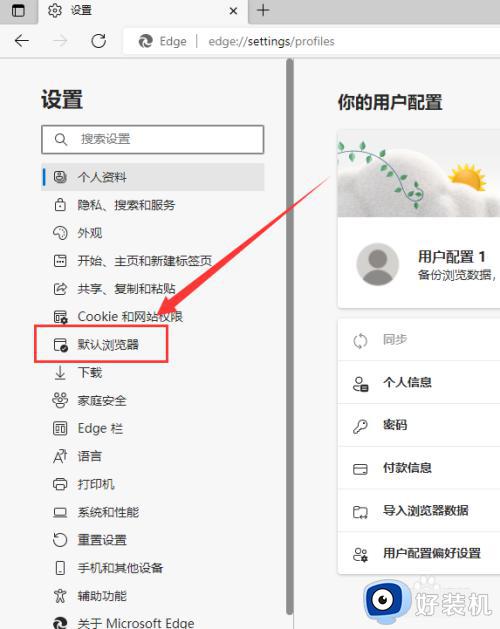
4、将“"允许在Internet Explorer模式下重新加载网站”选项切换至“允许”,并点击“重启”。
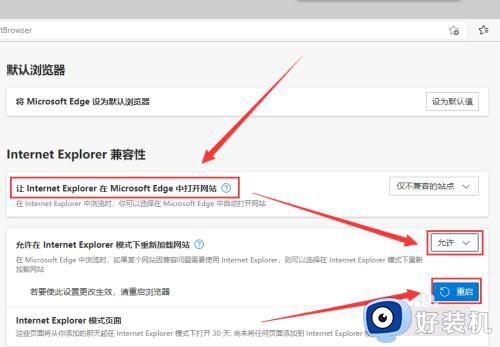
5、打开需要切换兼容模式的网页,点击右上角三点图标,选择"在Internet explorer模式下打开”。
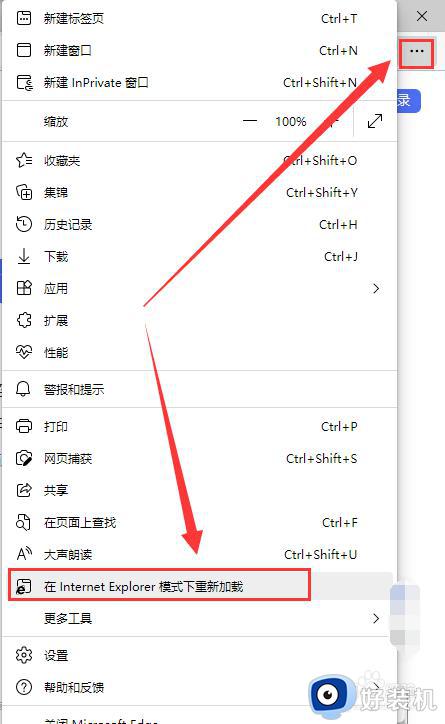
6、等待网页重新加载完成即可,这样就打开了microsoft edge的兼容模式。
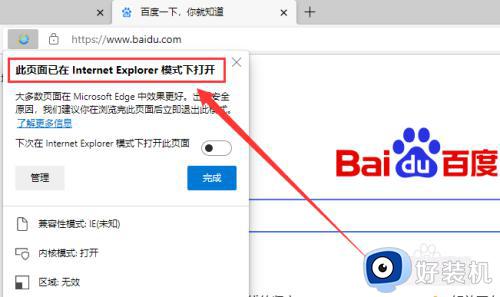
以上给大家介绍的就是win10浏览器edge设置兼容的详细方法,大家有需要的话可以学习上述方法步骤来进行设置,希望帮助到大家。